Come eseguire il mirroring dei video di YouTube? I flipper video possono aiutarti a rispecchiare facilmente i video. Ecco i primi 5 flipper video gratuiti. Il software MiniTool ti consente di capovolgere i video di YouTube, sia orizzontalmente che verticalmente, ma contiene anche molte altre funzioni di modifica per aiutarti a creare e modificare video.
Come eseguire il mirroring del video? Come eseguire il mirroring dei video di YouTube? A volte, potresti aver girato un video con un orientamento errato o desideri eseguire il mirroring del video di YouTube per ottenere un effetto video speciale. Hai trovato il modo migliore per capovolgere il video o in orizzontale?
Finché ti rivolgi a un flipper video, puoi facilmente eseguire il mirroring dei video di YouTube. Ora hai le seguenti 2 domande:
Qual è il miglior flipper video?
Come capovolgere i video di YouTube, sia orizzontalmente che verticalmente?
Qui abbiamo raccolto i primi 5 flipper video gratuiti e il modo migliore per rispecchiare i video di YouTube orizzontalmente o capovolgere i video di YouTube.
I migliori video flipper gratuiti
Cercando su Internet, scoprirai che ci sono molti flipper video. Tutti questi strumenti possono ruotare il video o rispecchiare il video. Qui elenchiamo i primi 5 flipper video gratuiti.
I 5 migliori video flipper
- MiniTool MovieMaker
- Windows MovieMaker
- iMovie
- VLC
- Convertitore di video Freemake
#1. MiniTool MovieMaker:la tua prima scelta
MiniTool MovieMaker, un editor video gratuito, senza pubblicità, senza bundle, offre interfacce semplici e potenti funzioni per aiutarti a capovolgere il video e ruotare facilmente il video. Se installi questo flipper video gratuito sul computer, puoi capovolgere il video sia orizzontalmente che verticalmente molto comodamente senza influire sulla qualità.
Inoltre, questo editor video gratuito ha molte altre fantastiche funzionalità come transizioni video, effetti filtro, ecc. Per aiutarti a creare video. Ancora più importante, offre modelli di film per aiutarti a creare facilmente e rapidamente trailer di film di Hollywood e film ad alta risoluzione.
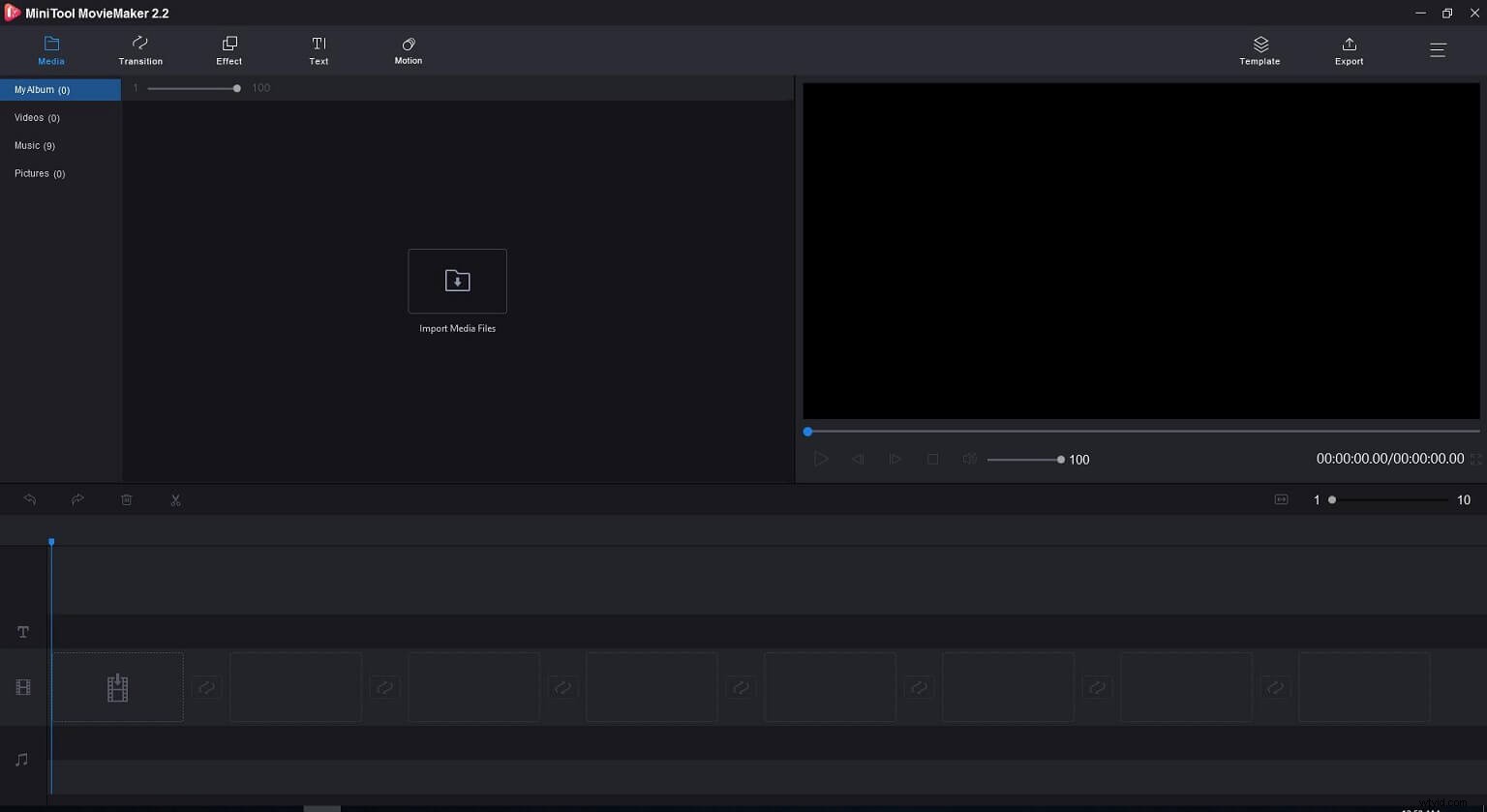
Successivamente, puoi esportare i tuoi video in diversi formati tra cui MP4, AVI, MOV, 3GP e molti altri.
Pro:
- È un flipper video completamente gratuito, senza pubblicità, senza spyware.
- Offre la correzione del colore per modificare la luminosità, il contrasto e altro del video.
- Può dividere, tagliare o unire video.
- Può modificare la velocità del video (rallentare il video, accelerare il video) e invertire il video.
- Ti consente di creare presentazioni di foto con immagini e file musicali.
- Ti aiuta ad aggiungere musica al video, disattivare il rumore di sottofondo dal video, modificare musica, unire file musicali, ecc.
- Offre diverse transizioni video, filtri video e moduli di testo animato ed effetti di movimento (panoramica e zoom), aiutandoti a completare la tua storia.
- Può modificare il bitrate del video, la qualità del video e la risoluzione del video.
Contro:
Supporta solo i sistemi operativi Windows.
#2. Windows Movie Maker
Lo strumento integrato di Windows, Windows Movie Maker, un editor video gratuito, ti consente di ruotare o capovolgere facilmente i video. Con questo strumento gratuito puoi ruotare il video di 90, 180 o 270 gradi, oppure puoi capovolgere (specchiare) il video verticalmente o orizzontalmente.
Inoltre, puoi dividere o ritagliare video con questo editor video Microsoft gratuito. Puoi aggiungere temi cinematografici, effetti visivi, transizioni animate, ecc. per completare la tua storia. Successivamente, puoi condividere il tuo video su YouTube, Vimeo, Facebook, ecc.
Pro:
- Ha un'interfaccia pulita e semplice.
- Puoi condividere video direttamente su YouTube.
Contro:
- Non è più disponibile come parte del sistema operativo Windows.
- Puoi esportare video ruotati solo nei formati MPEG e WMV.
- Potresti riscontrare alcuni errori durante l'utilizzo di questo editor video integrato di Windows.
Articolo correlato:Errori di Windows Movie Maker
#3. iMovie
Con iMovie per iOS e macOS, puoi creare trailer di film e film. Puoi anche utilizzare questo strumento gratuito per ruotare o capovolgere video e immagini su Mac. Inoltre, iMovie offre molti altri strumenti di editing per migliorare i tuoi filmati. Inoltre, puoi condividere i tuoi video su YouTube o sul tuo iPhone, iPad, ecc.
Pro:
- Puoi utilizzare direttamente iMovie senza scaricare e installare.
- Offre molte altre funzioni di editing video.
- Puoi creare facilmente trailer con modelli di video.
- Puoi condividere i video ruotati su YouTube, ecc.
Contro:
- Funziona bene solo con alcuni formati video.
- Solo gli utenti Mac possono usarlo. Se vuoi utilizzare questo strumento in Windows, potresti essere interessato a questo post:iMovie per Windows.
#4. VLC
VLC è un lettore multimediale open source gratuito che supporta Microsoft Windows, Mac OS X, Linux, iOS, Android, ecc. Fortunatamente, questo lettore multimediale gratuito può essere utilizzato come rotatore video. Ti consente di ruotare il video di 90 gradi, 180 gradi e 270 gradi e capovolgere il video orizzontalmente o verticalmente.
Pro:
- È compatibile con tutti i diversi sistemi operativi.
- Supporta tonnellate di formati di file video.
Contro:
- I nuovi utenti hanno bisogno di tempo per trovare l'opzione di rotazione.
- Non può ruotare e salvare il video in modo permanente.
Articolo correlato:alternative VLC
#5. Convertitore video di Freemake
Freemake Video Converter è un convertitore video in grado di convertire video e film tra oltre 500 formati. Questo convertitore video è anche un rotatore video gratuito. Ti consente di ruotare il video di 90 gradi o 180 gradi e supporta molti formati video di input come AVI, MKV, WMV, MOV, FLV, ecc.
Dopo aver ruotato i video, puoi salvarli su computer, dispositivo o home theater o condividerli direttamente su YouTube. Puoi eseguire questo flipper video su Windows 7, Windows 8 e Windows 10.
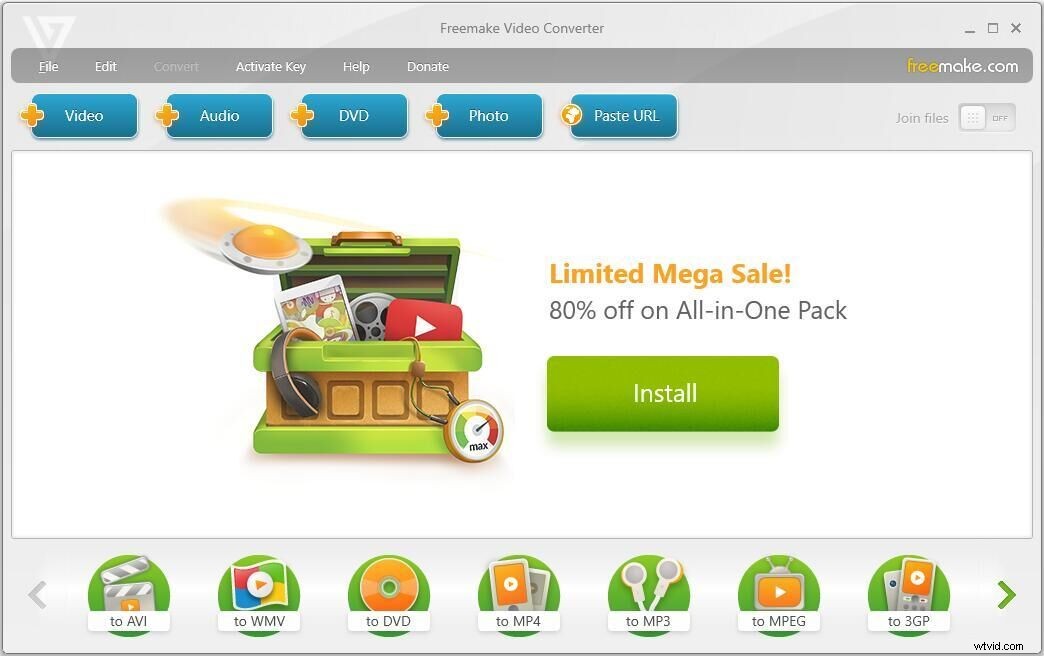
Pro:
- Puoi ruotare i file video molto velocemente.
- Supporta centinaia di formati video per la rotazione.
- Ti consente di condividere il video ruotato direttamente sui social media.
Contro:
Funziona solo su piattaforma Windows.
Condividi i primi 5 flipper video gratuiti con tutti voi. Fai clic per twittare
Come eseguire il mirroring dei video di YouTube
Dopo aver appreso i 5 flipper video gratuiti, vediamo i passaggi dettagliati su come eseguire il mirroring dei video di YouTube. Prendiamo ad esempio MiniTool MovieMaker perché questo flipper video gratuito ha interfacce semplici e molte buone funzionalità.
Guida passo passo su come eseguire il mirroring dei video di YouTube
Passaggio 1. Installa e avvia MiniTool MovieMaker.
Scarica e installa gratuitamente questo editor video gratuito su PC. Successivamente, puoi avviarlo per ottenere la sua interfaccia principale.
Passaggio 2. Importa i video di YouTube in MiniTool MovieMaker.
Nell'interfaccia principale, puoi fare clic sul pulsante Importa file multimediale per importare i file YouTube scaricati e aggiungerli alla timeline.
Nota: Non è possibile importare direttamente i file video di YouTube in MiniTool MovieMaker. Per eseguire il mirroring del video di YouTube, devi scaricare il video e aggiungerlo al flipper video. Non devi preoccuparti di come scaricare video da YouTube, MiniTool uTube Downloader, un convertitore YouTube gratuito, senza pubblicità, senza bundle, può aiutarti.Passaggio 3. Rispecchia il video di YouTube
Fare doppio clic su questo video di YouTube nella timeline per eseguire il mirroring del video. Ora, noterai che ci sono 4 opzioni nel pulsante Rotazione. Sono Capovolgi orizzontalmente, Capovolgi verticalmente, Ruota di 90° in senso orario e Ruota di 90° in senso antiorario. Successivamente, vediamo l'effetto dettagliato delle due opzioni Capovolgi per avere una migliore comprensione di come eseguire il mirroring dei video di YouTube.
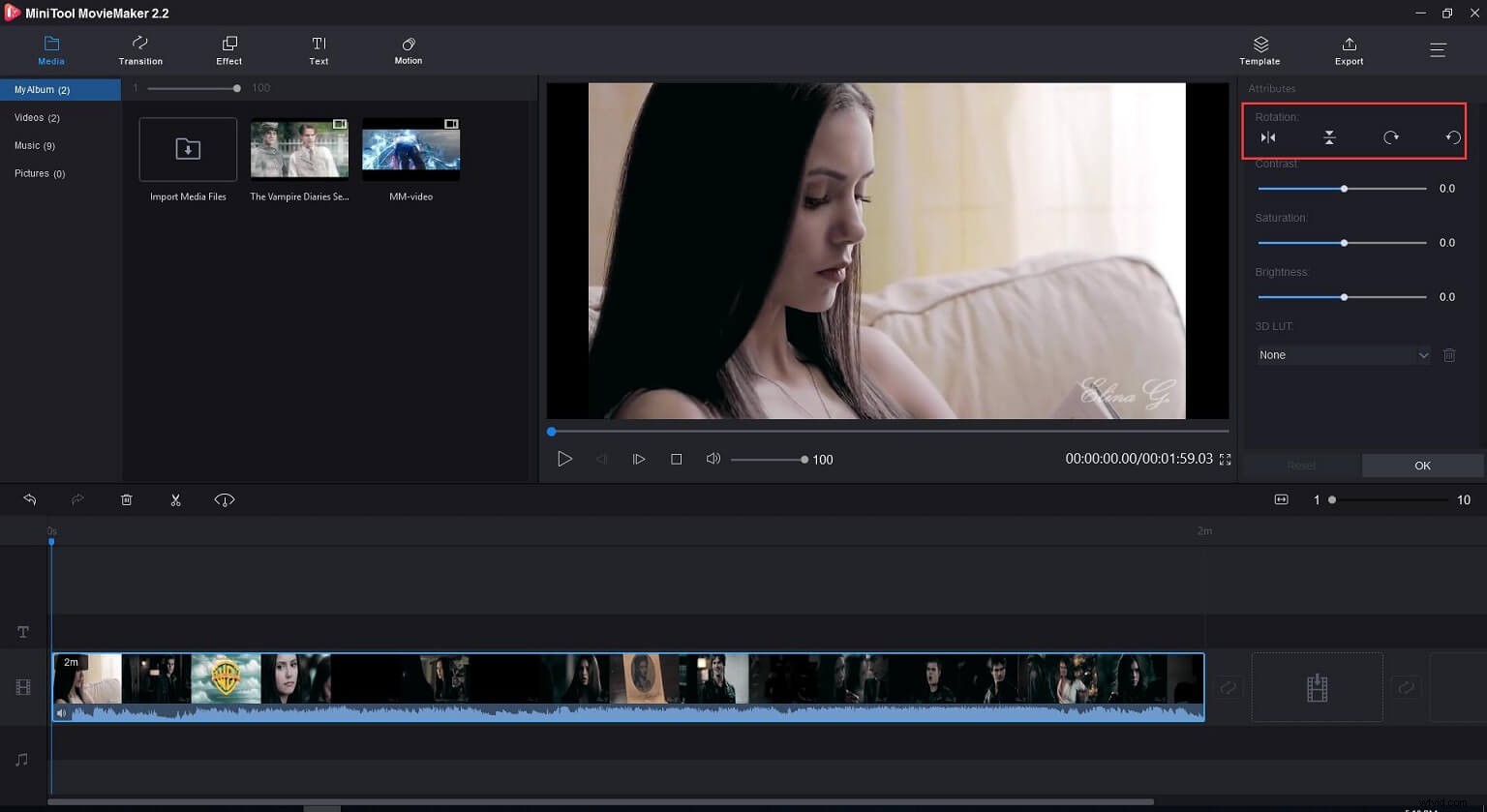
Rispecchia il video di YouTube in orizzontale
Se vuoi capovolgere il video da sinistra a destra o da destra a sinistra, puoi fare clic su Capovolgi orizzontalmente. Pertanto, il video verrà rispecchiato orizzontalmente.
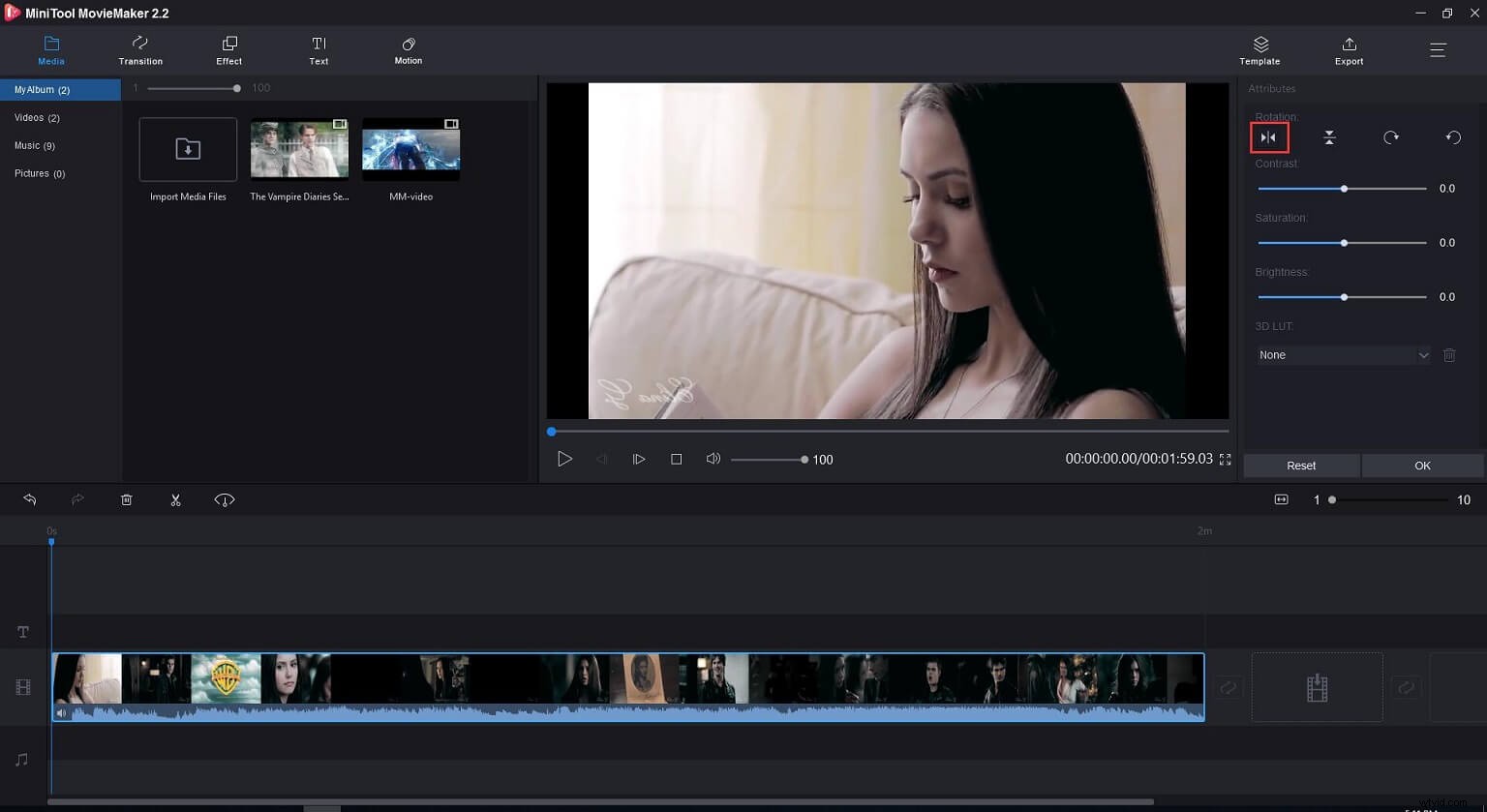
Rispecchia il video di YouTube in verticale
Se vuoi capovolgere il video, puoi fare clic sul pulsante Capovolgi verticalmente.
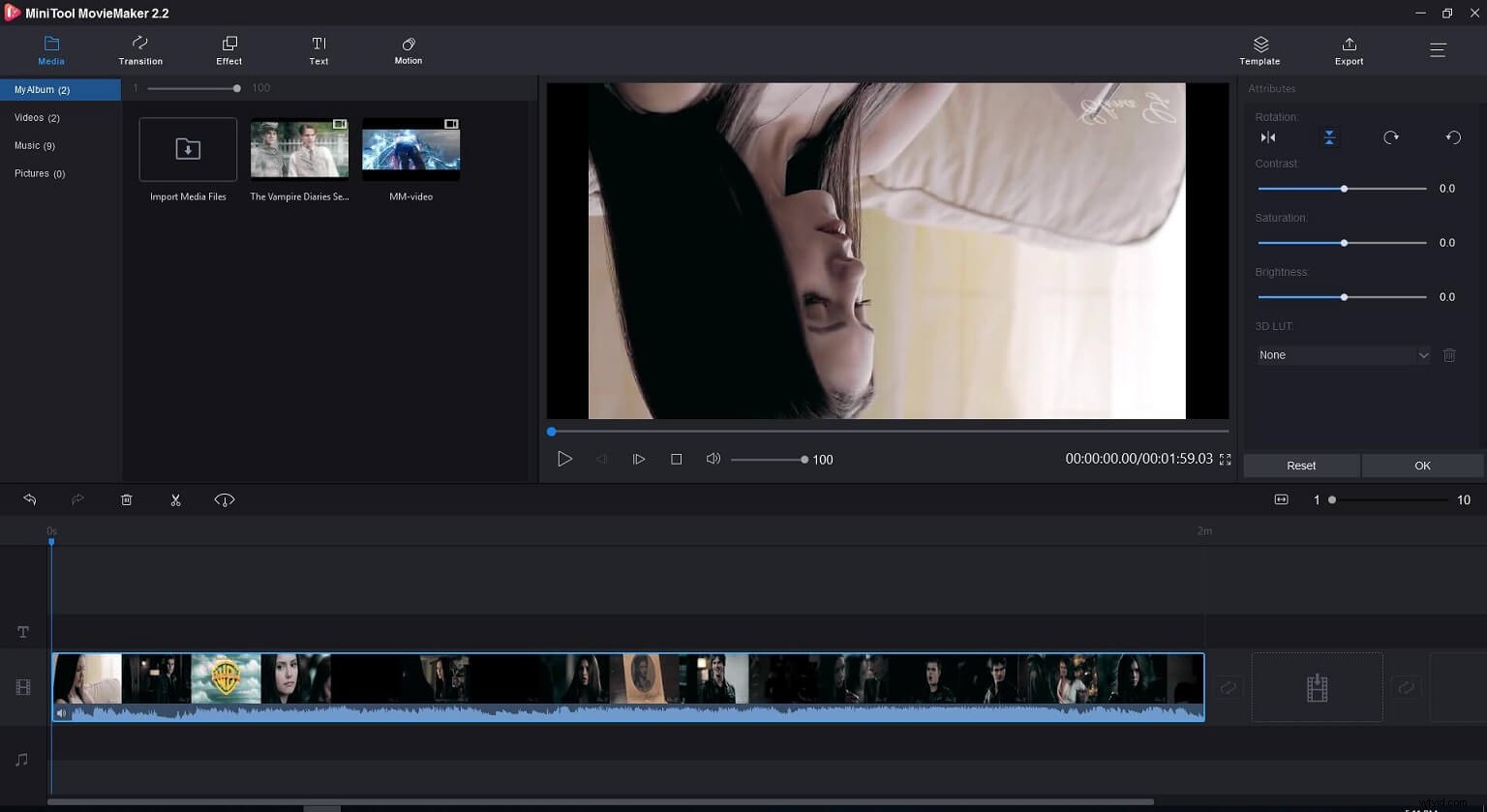
Rispecchia il video di YouTube in orizzontale e in verticale
Naturalmente, puoi capovolgere il tuo video e specchiarlo orizzontalmente fintanto che fai clic su entrambi i pulsanti.
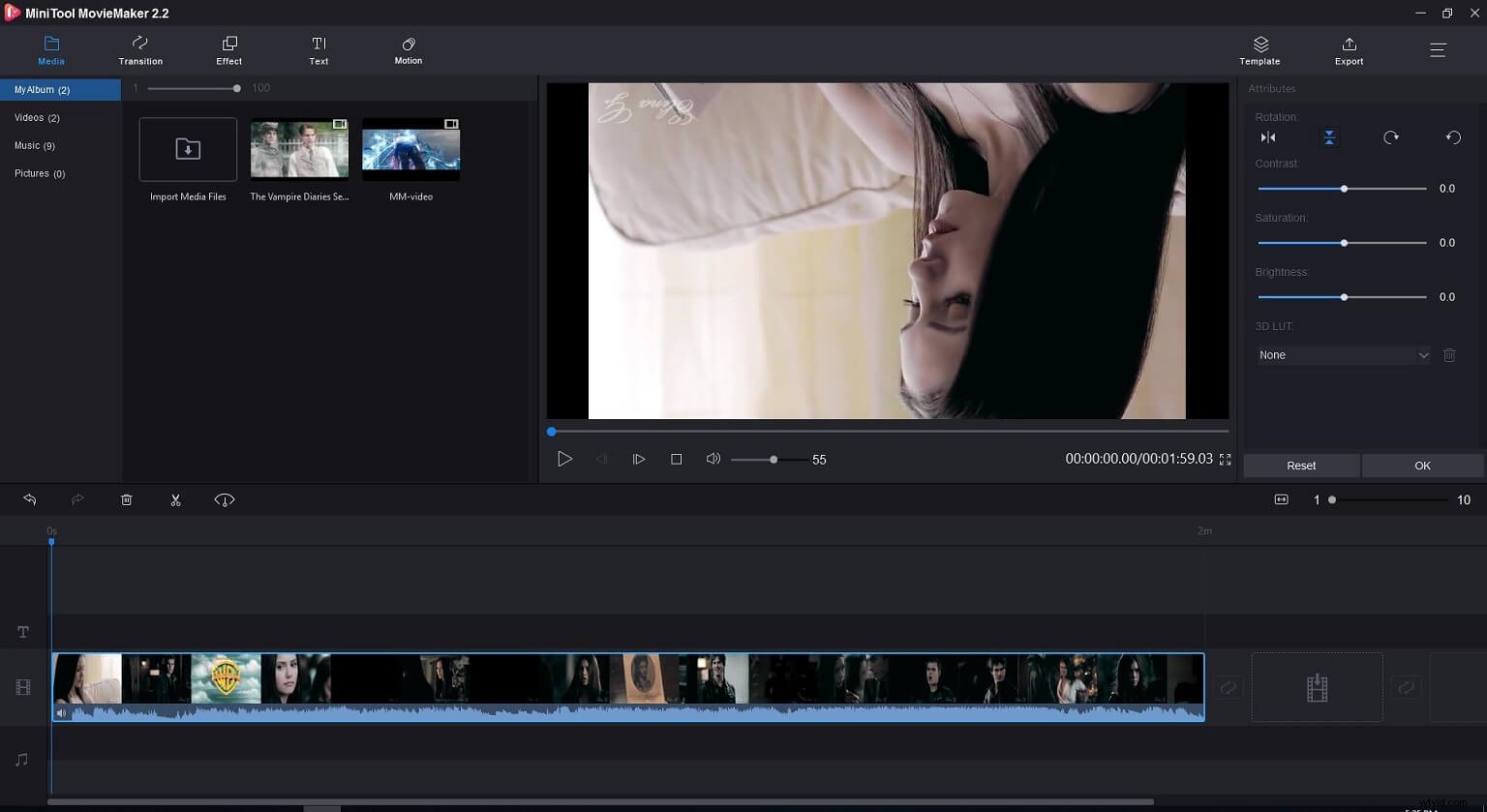
Passaggio 4. Salva il video
Dopo aver capovolto il video, puoi fare clic sul pulsante Esporta per salvare il video sul PC. Il formato video di esportazione predefinito è MP4 e puoi cambiarlo in altri formati di file inclusi AVI, MOV, WAV, ecc.
Articolo correlato:da MP4 a MOV.
Estensione delle funzionalità di MiniTool MovieMaker
MiniTool MovieMaker ti aiuta a rispecchiare i video di YouTube orizzontalmente o a capovolgere facilmente i video di YouTube. In generale, questo strumento gratuito ha molte altre eccellenti funzionalità che potrebbero piacerti. Ad esempio, questo strumento può essere utilizzato come clipper video di YouTube. Qui elenchiamo 4 caratteristiche comuni.
- Ruota video: Puoi ruotare il video di 90 gradi o 90 in senso antiorario (ruotare di 270 gradi) per correggere angoli di ripresa errati non intenzionali.
- Taglia/dividi video: A volte, vuoi solo una parte del video. Pertanto, puoi tagliare il video per rimuovere le parti indesiderate. Inoltre, puoi dividere un video di grandi dimensioni in più parti e rimuovere alcune parti non necessarie. Articolo correlato:splitter video.
- Aggiungi testo animato al video: Dopo aver eseguito il mirroring del video di YouTube, potresti voler aggiungere del testo al tuo video. Qui, MiniTool MovieMaker offre alcuni modelli di testo animato, che ti consentono di aggiungere titoli, didascalie e titoli di coda al video.
- Modifica la velocità del video: MiniTool MovieMaker può rispecchiare facilmente i video di YouTube e modificare facilmente i video. Ancora più importante, può rallentare il video, accelerare il video e invertire il video. Con questo controller di velocità video gratuito, puoi modificare facilmente la velocità del video.
MiniTool MovieMaker ti consente di eseguire facilmente il mirroring dei video di YouTube senza danneggiare la qualità. Fai clic per twittare
Linea inferiore
Cosa dovresti fare se hai registrato il tuo video capovolto? Ora puoi specchiare il video orizzontalmente per renderlo migliore.
MiniTool MovieMaker e altri flipper video consentono di eseguire il mirroring del video orizzontalmente o verticalmente. Quale video flipper ti piace usare? Dimmelo, ti prego. In caso di domande, non esitare a contattarci!
Domande frequenti sui video di YouTube mirror
Come eseguire il mirroring di un video?- Avvia MiniTool MovieMaker.
- Importa il file video che desideri capovolgere e aggiungilo alla timeline.
- Fai doppio clic sul video e vedrai che ci sono 4 opzioni sotto la rotazione.
- Fai clic sull'opzione Capovolgi orizzontalmente per rispecchiare il video orizzontalmente, oppure fai clic sull'opzione Capovolgi verticalmente per rispecchiare il video verticalmente.
- Esporta il video con le modifiche apportate.
- Apri video in VLC.
- Fai clic su Strumenti, seleziona Effetti e filtri e tocca Effetti video.
- Seleziona la scheda Geometria.
- Sposta il video in video mirror.
- Avvia MiniTool MovieMaker e importa i tuoi file.
- Aggiungi il file video alla timeline e fai doppio clic su di esso.
- Ruota il video di 90 gradi o ruota il video di 90 in senso antiorario come preferisci.
- Salva il video ruotato sul PC.
